在IIS上部署的网站本机无法浏览的解决方法,IIS上部署的网站本机无法浏览的解决方法
在IIS上部署的网站本机无法浏览的解决方法包括:,,1. 检查IIS服务是否正常运行,如未启动需重新启动服务。,2. 确认网站绑定的IP地址和端口号是否正确,以及是否已正确配置了网站的主机头值。,3. 检查防火墙设置,确保没有阻止IIS服务的端口。,4. 清除浏览器缓存和Cookies,尝试重新打开网站。,,如以上步骤无法解决问题,可考虑检查网络连接或寻求专业人士的帮助。
本文目录导读:
在互联网时代,网站部署是每个网站开发者和运维人员必须面对的挑战之一,有时候在IIS(Internet Information Services)上部署的网站却无法在本机上正常浏览,这给网站的正常运行和测试带来了极大的困扰,本文将详细介绍在IIS上部署的网站本机无法浏览的常见原因及解决方法。
常见问题及原因
1、端口占用问题:IIS默认使用80端口进行HTTP通信,如果该端口被其他程序占用,将导致无法正常访问。
2、IIS服务未启动:如果IIS服务没有启动,那么在IIS上部署的网站自然无法被访问。
3、网站绑定问题:网站可能没有正确绑定到IP地址和端口号,导致无法访问。
4、防火墙设置:本地防火墙或服务器防火墙设置可能阻止了对网站的访问。
5、网站权限问题:网站可能没有足够的权限访问必要的资源,如数据库或文件系统。
解决方法
1、检查端口占用情况
检查80端口是否被其他程序占用,可以使用命令行工具如netstat -ano查看端口占用情况,如果发现80端口已被占用,可以尝试停止占用该端口的程序,或者更改IIS网站使用的端口号。
2、启动IIS服务
确保IIS服务已经启动,可以通过Windows服务管理器或命令行工具来启动IIS服务,如果IIS服务无法启动,可以查看系统日志以获取更多信息。
3、检查网站绑定设置
检查网站的绑定设置是否正确,在IIS管理器中,找到相应的网站,查看其绑定设置,确保IP地址和端口号设置正确,如果需要,可以添加或修改绑定。
4、调整防火墙设置
检查本地防火墙和服务器防火墙的设置,确保它们没有阻止对网站的访问,可以尝试暂时关闭防火墙以测试是否能够访问网站,如果能够访问,则说明是防火墙设置问题,需要调整防火墙规则以允许访问网站。
5、检查网站权限设置
确保网站具有足够的权限访问所需的资源,检查网站的权限设置,确保其具有读取、写入和执行所需文件的权限,如果需要,可以调整网站的权限设置。
6、重启IIS和计算机
简单的重启IIS服务或计算机可以解决无法访问的问题,尝试重启IIS服务和计算机后再次访问网站,看是否能够正常浏览。
7、查看IIS日志和事件查看器
如果以上方法都无法解决问题,可以查看IIS日志和事件查看器以获取更多信息,IIS日志记录了网站的访问日志和错误日志,可以帮助诊断问题,事件查看器则可以查看系统日志和应用程序日志,以获取更详细的错误信息,根据日志中的信息,可以进一步定位问题并采取相应的解决措施。
案例分析
以某公司为例,其员工在本地计算机上部署了一个网站并在IIS上进行了配置,当员工尝试在本机上访问该网站时却无法正常浏览,经过排查,发现是80端口被其他程序占用导致的问题,员工停止了占用该端口的程序后,再次尝试访问网站,问题得以解决。
本文介绍了在IIS上部署的网站本机无法浏览的常见原因及解决方法,通过检查端口占用情况、启动IIS服务、检查网站绑定设置、调整防火墙设置、检查网站权限设置以及查看IIS日志和事件查看器等方法,可以有效地解决无法访问的问题,未来随着技术的不断发展,可能会有更多的方法和工具用于解决类似问题,但基本原理和思路是相似的,掌握本文所述的解决方法和思路对于网站开发和运维人员来说是非常重要的。
织梦CMS SQL注入与破解网站后台管理员账号密码的危害与防范,织梦CMS SQL注入与破解网站后台管理员账号密码的危害与防范措施
下一篇高凌信息行业的发展趋势,深度解读,高凌信息行业的未来发展趋势
相关文章